La descarga de archivos desde la web es una actividad común en la vida digital de la mayoría de las personas. Sin embargo, a veces resulta complicado encontrar esos archivos en nuestras computadoras, ya sea porque no sabemos en qué carpeta se almacenaron o porque la carpeta predeterminada no es la más conveniente. Para solucionar este problema, te mostraremos cómo cambiar la carpeta de descarga predeterminada en algunos de los navegadores web más populares.
Google Chrome
Google Chrome es uno de los navegadores más utilizados en la actualidad. Para cambiar la carpeta predeterminada de descarga, sigue estos pasos:
- Haz clic en los tres puntos ubicados en la esquina superior derecha de Chrome y selecciona «Configuración».
- Luego, dirígete a la sección «Descargas«.
- Haz clic en el botón que dice «Cambiar» y elige una nueva ubicación de descarga.
Además, puedes configurar Chrome para que te pregunte dónde deseas guardar cada archivo antes de descargarlo. Simplemente selecciona la opción que dice «Preguntar dónde guardar cada archivo antes de descargarlo».
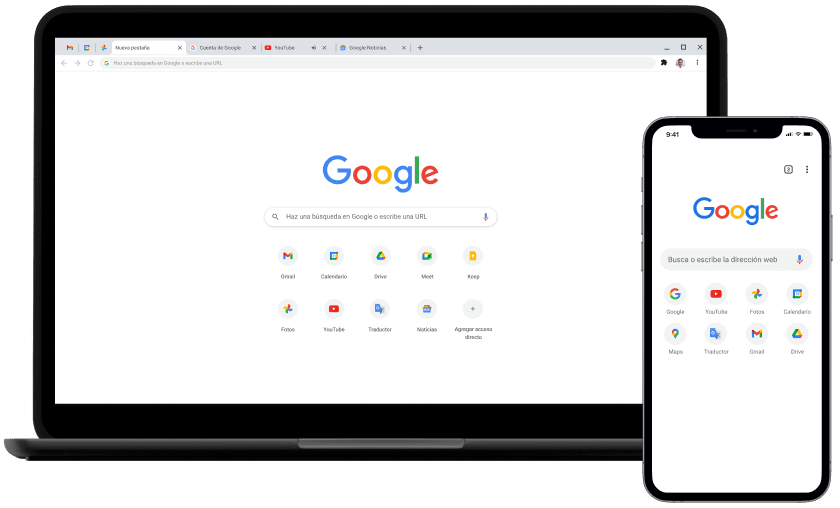
Mozilla Firefox
Si utilizas Mozilla Firefox como tu navegador predeterminado, estos son los pasos para cambiar la carpeta de descarga:
- Abre el menú del navegador y selecciona «Configuración«.
- En el panel izquierdo, elige «General» y desplázate hacia abajo hasta la sección «Archivos y aplicaciones«.
- Haz clic en «Examinar» junto a «Guardar archivos en» y selecciona la carpeta en la que deseas guardar tus archivos descargados.
Al igual que en Chrome, puedes optar por la opción que te permite preguntar siempre dónde guardar los archivos.
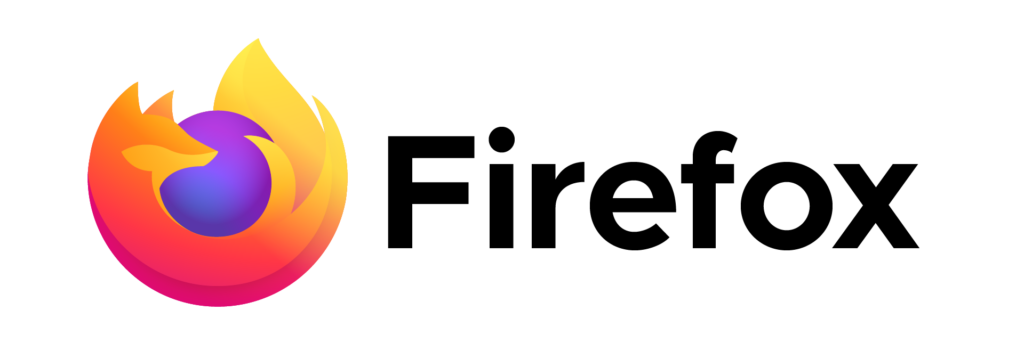
Microsoft Edge
Microsoft Edge también te brinda la opción de cambiar la ubicación de la carpeta de descargas. Sigue estos pasos:
- En la barra de búsqueda de direcciones web, ingresa «edge://settings».
- En el menú de la izquierda, haz clic en «Cambiar» al lado de «Ubicación» y selecciona una nueva ubicación de descarga.
Además, puedes aprovechar las herramientas que Edge ofrece para administrar las descargas, como preguntarte qué hacer con cada una, abrir archivos de Office en el explorador y mostrar el menú de descargas al iniciar una descarga.
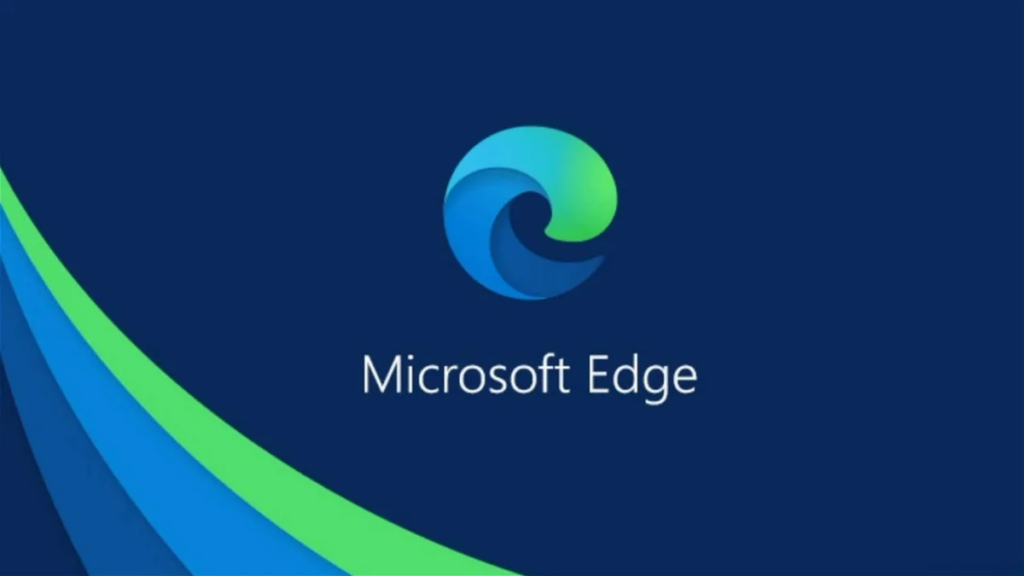
Safari
Si eres usuario de un sistema operativo de Apple y utilizas Safari como tu navegador, estos son los pasos para cambiar la carpeta de descarga:
- Abre Safari y selecciona «Preferencias», seguido de «General«.
- Abre el menú desplegable junto a «Ubicación de descarga de archivos«.
- Haz clic en «Otro» y elige la nueva ubicación para tus archivos descargados.
En Safari, también puedes establecer la ubicación de descarga para cada archivo mediante la opción que dice «Preguntar por cada descarga«.
Brave Browser
Para aquellos que usan Brave Browser para sus descargas, aquí te explicamos cómo cambiar la carpeta de descarga:
- Escribe en la barra de búsqueda de direcciones web «brave://configuración».
- Desplázate en el menú de la izquierda hasta la opción «Descargas«.
- Haz clic en «Cambiar» y establece la nueva ubicación para los archivos que descargarás en el futuro.
- También puedes habilitar la opción que te permite preguntar dónde guardar cada archivo antes de descargarlo.
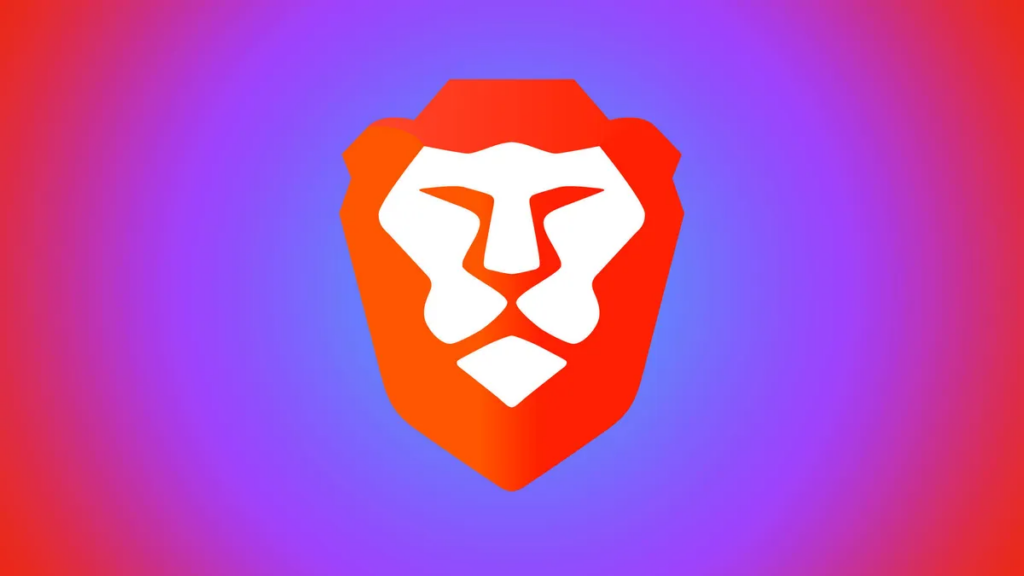
Como puedes ver, cambiar la carpeta en la que se guardan tus descargas es un proceso sencillo en la mayoría de los navegadores. Ahora, solo te queda poner en práctica estas recomendaciones para hacer que tu experiencia de descarga en línea sea más conveniente y organizada. ¡Buena suerte!
No olvides suscribirte a nuestras redes y Newsletter

